Page 1
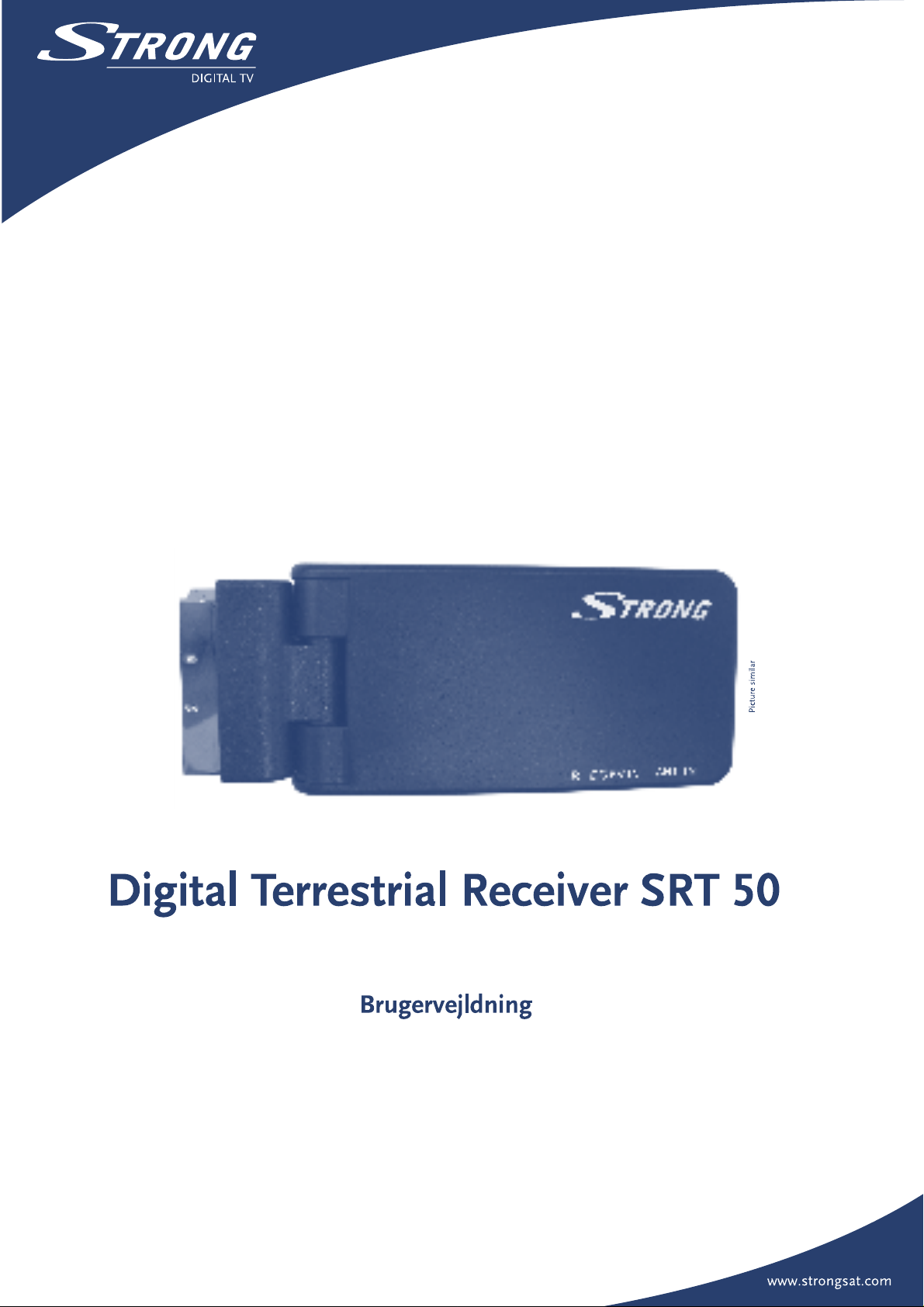
Page 2
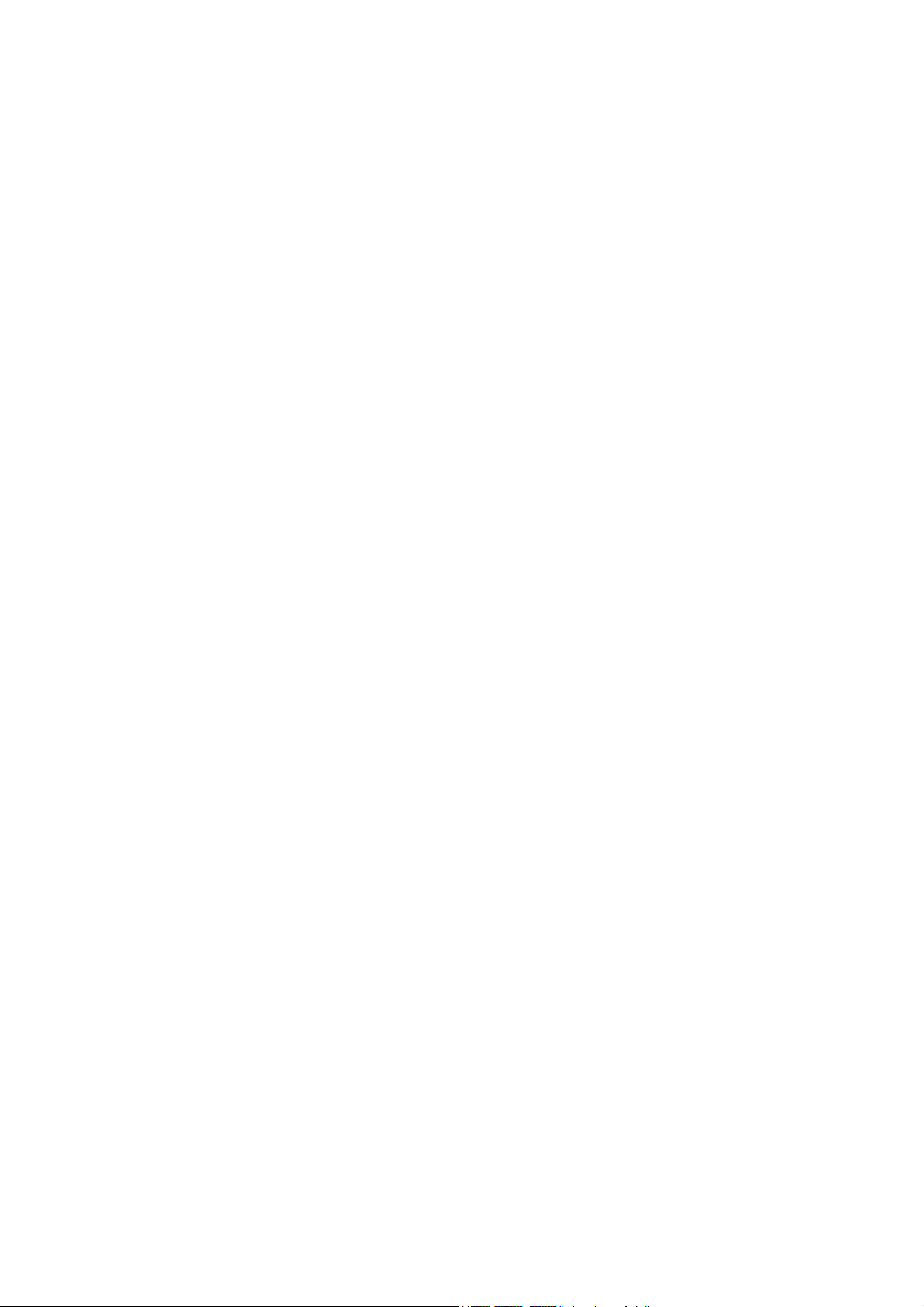
Indhold
1. Funktioner og tilbehør...............................................................................................1
2. Tilslutning .................................................................................................................1
3. Fjernbetjening...........................................................................................................1
4. Første Gangs Installation..........................................................................................2
5. Hoved Menu .............................................................................................................3
5.1 Menu Struktur........................................................................................................3
5.2 Hoved Menu..........................................................................................................4
5.3 Program Liste........................................................................................................4
5.4 Program Søgning..................................................................................................5
5.5 Forældre lås..........................................................................................................6
5.6 System Indstillinger...............................................................................................7
5.7 Spil ........................................................................................................................8
5.8 Tilbehør.................................................................................................................9
5.9 Personal Stil..........................................................................................................9
5.10 System Tidsplan....................................................................................................9
6. Tekniske Specifikationer .........................................................................................10
7. Environmental Conditions....................................................................................... 11
Page 3

Tak fordi du har købt denne Strong Digitale Modtager SRT 50. Denne SCART indbyggede
modtager er en af vores nyest udviklede produkter og den er designet til sikker og optimal
installation til dit TV. Det tilrådes at første-gangs brugere og erfarne brugere læser denne
manual for sikker installation af modtageren.
1. Funktioner og tilbehør
Tilbehør:
Brugsvejledning
Fjernbetjening
Infrarødt øje
Antenne
Strømforsyning
2. Tilslutning
Tilslut IR kablet til modtageren vær sikker på den er korrekt sat i.
Efter at have tilsluttet strømforsyningen til stikkontakten, skal det infrarøde øje lyse, ellers
kan fjernbetjeningen ikke nå. Tilslut antennen til SRT 50 og tilslut den til dit TV.
3. Fjernbetjening
Alle funktioner på modtageren kontrolleres med fjernbetjeningen.
Tænder modtageren.
MUTE Slukker for lyden.
JUMP Skift mellem seneste og nuværende kanal.
0 ~ 9 Kanalvælger
VOL+ / VOL- Skruer op/ned for lyden
CH+ / CH- Kanalvælger op/ned
Ÿź Menu Off: Skifter nuværende program til forrige/næste program.
Menu On: Flytter cursoren op/ned.
1
Page 4
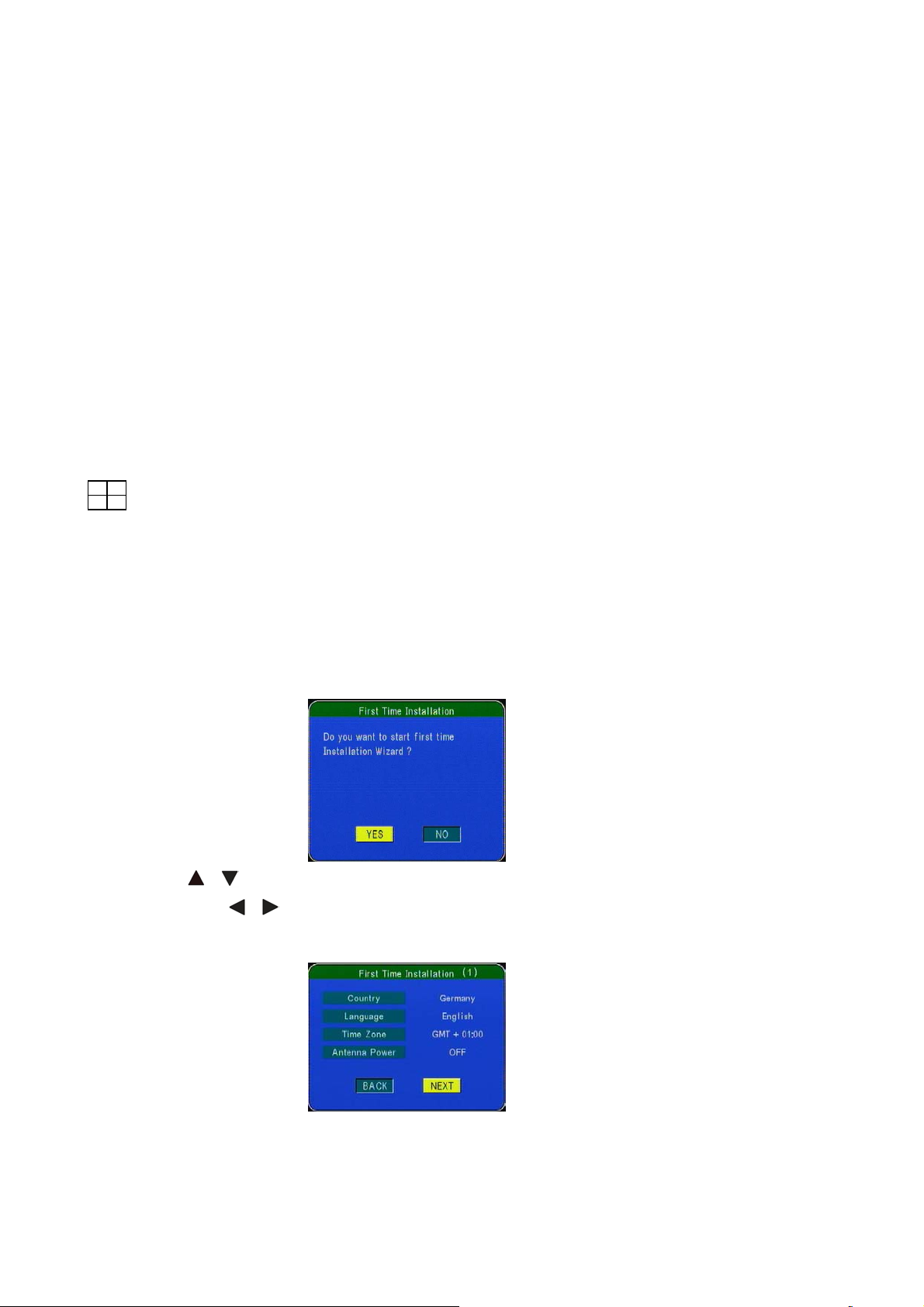
ŻŹ Menu Off: Skruer op/ned for lydniveauet
Menu On: Flytter cursoren op/ned
OK Aktiverer det markerede menu punkt. Viser en kanalliste for TV/Radio mode
INFO Viser informationer for pågældende kanal
MENU Åbner hovedmenuen
EXIT Går ud af menuen eller undermenuen og sletter igangværende funktion
FAV Viser favoritliste
FAV +/- Op/ned i favorit liste
SUB Viser liste over undertekst sprog understøttet af kanalen
TEXT Viser nuværende services (On Screen Display)
AUDIO Viser liste over mulige audio sprog for kanalen du ser. Desuden sætter den
lyden på den pågældende kanal til stereo, venstre-mono eller højre-mono.
EPG Viser EPG (Elektronisk Program Guide)
MODE Skifter mellem TV og RADIO
MOS AIK viser billeder fra 9 kanaler på skærmen samtidig
PAUSE Frys/genoptag afspilning
4. Første Gangs Installation
Du skal installere kanalerne første gang du bruger Strong Digital Scart
1. Du vil se “Første gangs installations” bilede når du tænder for modtageren. Tryk på
YES for at fortsætte.
2. Brug / piletasterne for at vælge indstillinger (land, sprog, tidszone og antenne
strøm) Brug / pile tasterne for at ændre disse indstillinger og tryk på ”NEXT”
knappen for at fortsætte.
2
Page 5
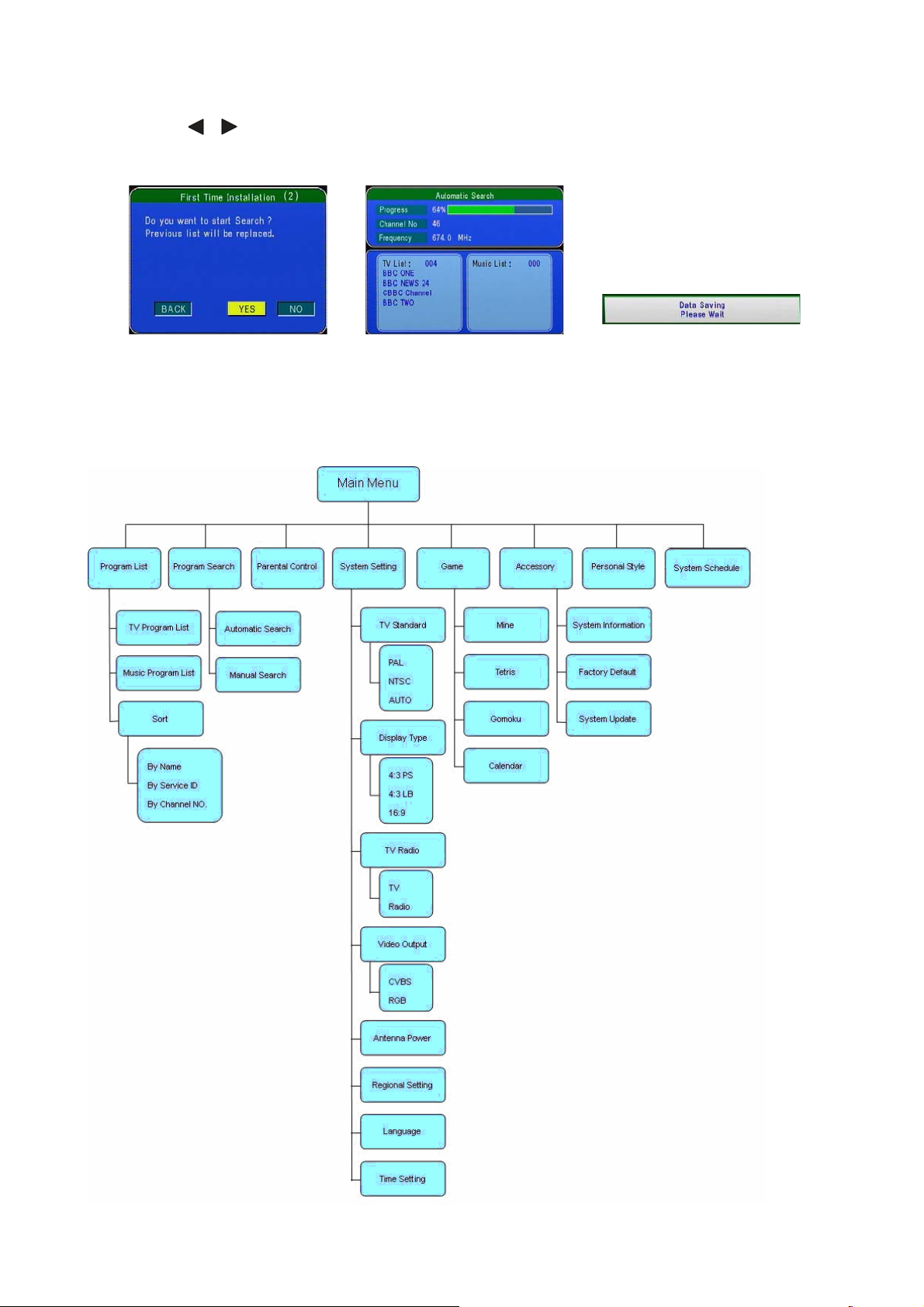
3. Brug / piletasterne og tryk ”YES” for at fortsætte.uttons and press button “YES” to continue,
systemet vil nu søge kanaler og gemme dataene automatisk.
5. Hoved Menu
5.1 Menu Struktur
Diagram 1
3
Page 6

5.2 Hoved Menu
Tryk ”MENU” knappen og brug
/ pile tasterne for at vælge menu punktet. Tryk “OK” for
at komme ind i menuen eller tryk på “EXIT” for at gå ud af menuen.
Diagram 2
5.3 Program Liste
Med denne funktion kan du redigere i programlisten.
TRYK ”MENU” og brug
/ pile tasterne for at vælge ”Program Liste” (se Diagram 2). Tryk
på ”OK” knappen. Du vil nu se 3 undermenuer som er TV Programmer, Radio Programmer
og Sorter.
Brug
/ piletasterne for at vælge en undermenu. Tryk på ”OK” kanppen for at gå ind i en
menu. Tryk på ”EXIT” knappen for at gå til bage til forrige menu.
Diagram 3
TV Programmer/Radio Programmer:
Du vil se ”Rediger programliste” skærmbillede når du vælger undermenuen TV
Programmer eller Radio Programmer (se Diagram 4). Du kan redigere din favorit
program liste. Brug disse funktioner: Fav.
, Mov. og Del. For at redigere. Brug /
piletasterne for at vælge kanal og tryk på ”OK” knappen for at bekræfte.
Diagram 4
Sorter:Der er 3 undermenuer: Efter Navn, Efter Service ID og Efter Kanalnummer (se
Diagram 5). Brug
/ piletasterne for at ændre indstillingerne og brug ”OK” for at
bekræfte (se Diagram 6)
Diagram 5 Diagram 6
4
Page 7

5.4 Program Søgning
Der er 2 undermenuer: Automatisk Søgning og Manuel Søgning.
Tryk på “MENU” knappen og brug
/ piletasterne for at vælge ”Program Søgning” (se
Diagram 2). Tryk på ”OK” knappen og du vil se de 2 undermenuer som er Automatisk
Søgning og Manuel Søgning (se diagram 7). Brug
/ piletasterne for at vælge
undermenu og tryk på “OK” knappen for at vælge.
Diagram 7
Automatisk Søgning: Du bliver spurgt ”Vil du starte søgningen?” og ”Vil du slette tidligere
kanallister?” når du går ind i ”Automatisk Søgning” funktionen (se Diagram 8-9). Vælg “OK“
og “JA”, systemet vil søge efter lokale programmer automatisk (se Diagram 10). Brug /
piletasterne for at indstille denne funktion og tryk på ”EXIT” knappen for at forlade.
Diagram 8
Diagram 9
Diagram 10
Manuel Søgning: Du kan bruge “Manual Søgning” funktionen til at søge efter specifikke
kanaler eller frekvens.
Brug / piletasterne for at vælge kanal nummer og tryk på ”OK” knappen for at bekræfte
valget (se Diagram 11)
Diagram 11
5
Page 8

5.5 Forældre lås
Forældrelåsen giver mulighed for at låse en kanal med en PIN kode. Koden er fra fabrikken
sat til “0000”. Tryk på “JA” i “Kanallås” undermenuen før du kan lave en forældrelås. Vælg
herefter de kanaler du vil låse (se Diagram 12-15).
Diagram 12
Diagram 13
Diagram 14
Diagram 15
Hvis du vil ændre den fabriksindstillede PIN kode (0000) skal du gå ind i menuen for at
ændre PIN kode. Indtast først gammel PIN kode og hereafter 2 x den nye PIN kode (Se
Diagram 16-17).
Skriv evt. din nye PIN kode her : …………………………………………
Diagram 16
Diagram 17
6
Page 9

5.6 System Indstillinger
Der er 9 undermenuer: TV Standard, Visnings Type, TV Radio, Video Udgang, Antenne
Spænding, Internationale Indstillinger, Sprog og Indstilling af kl..
Tryk på “MENU” nakppen og brug
/ piletasterne til at vælge “System Indstillinger”
(se Diagram 2). Du kan nu se de 9 undermenuer. Brug
undermenu og tryk ”OK” for at vælge.
Diagram 18
TV Standard: Brug
/ piletasterne for at vælge “PAL”, “NTSC” eller “AUTO”, og tryk “OK”
for at bekræfte.
Diagram 19
Visnings Type: Brug
/ piletasterne for at vælge det ønskede skærmformat og tryk “OK”
/ piletasterne til at vælge en
for at bekræfte.
Diagram 20
TV Radio: Brug
/ piletasterne for at vælge “TV” eller “RADIO” og tryk “OK” for at
bekræfte.
Diagram 21
Video Udgang: Brug / piletasterne til at vælge “CVBS” eller “RGB”, og tryk “OK” for at
bekræfte.
Diagram 22
Antenne Spænding: Brug / piletasterne for at vælge “TIL” eller “FRA”
(fabriksindstillingen er OFF), og tryk ”OK” for at bekræfte. Hvis du bruger en aktiv antenne,
skal du vælge ”ON”.
7
Page 10

Diagram 23
Internationale Indstillinger: Brug / piletasterne for at vælge den opsætning du vil ændre:
Land , OSD sprog (on-screen display), og tidszone. Brug / piletasterne for at justere og
tryk “OK” for at bekræfte.
Diagram 24
Sprog: Brug / piletasterne for at vælge den opsætning du vil ændre: Land, OSD Sprog,
Første Sprog/lyd, Anden Sprog/lyd., DVB Undertekster. Brug / piletasterne for at justere
og tryk “OK” for bekræfte.
Diagram 25
Tidsindstilling: Brug
/ piletasterne for at vælge den opsætning du vil ændre: GMT brug
og Tids Zone. Brug / piletastern for at justere og tryk “OK” for at bekræfte. Du kan
indstille tiden når GMT brug er slået fra (OFF), brug / piletasterne for at justere og tryk
på ”OK” knappen for at bekræfte (see Diagram 27)
Diagram 26
Diagram 27
5.7 Spil
Der er 4 undermenuer : Mine, Tetris, Gomoku og Kalender.
Tryk “MENU” knappen og brug
nu se de 4 undermenuer : Mine, Tetris, Gomoku and Calendar. Brug
/ piletasterne for at vælge ”Spil” (se Diagram 2). Du vil
/ piletasterne for
at vælge undermenu og tryk ”OK” for at bekræfte.
8
Diagram 28
Page 11

5.8 Tilbehør
Der er 3 undermenuer. System Oplysninger, Fabriks Standarder og Opdatering af system.
Tryk “MENU” knappen og brug
/ piasterne for at vælge “Tilbehør” (se Diagram 2). Du
vil nu se 3 undermenuer: System Oplysninger, Fabriks Standarder og Opdatering af system”.
Brug
/ piletasterne for at vælge undermenu og tryk ”OK” for at bekræfte.
Diagram 29
System Oplysninger: viser versionsnr. på dette system.
Diagram 30
Fabriks Standarder: Brug
/ piletasterne for at genindlæse fabriksinsdtillingerne (se
Diagram 31-32).
Diagram 31
Diagram 32
5.9 Personal Stil
Med denne funktion kan du ændre: Menu farve, Gennemsigtighed og Rammemønster.
Brug / piletasterne for at justere din personlige stil og tryk “OK “ for at bekræfte.
Diagram 33
5.10 System Tidsplan
Tidsplan: Brug
Brug
/ / / piletasterne for at justere opsætningen.
/ piletasterne for at vælge en opgave og tryk “OK” for at bekræfte.
Tryk ”OK” knappen for at bekræfte og opgaven vil ændes til ”Aktiv”.
Diagram 34
9
Page 12
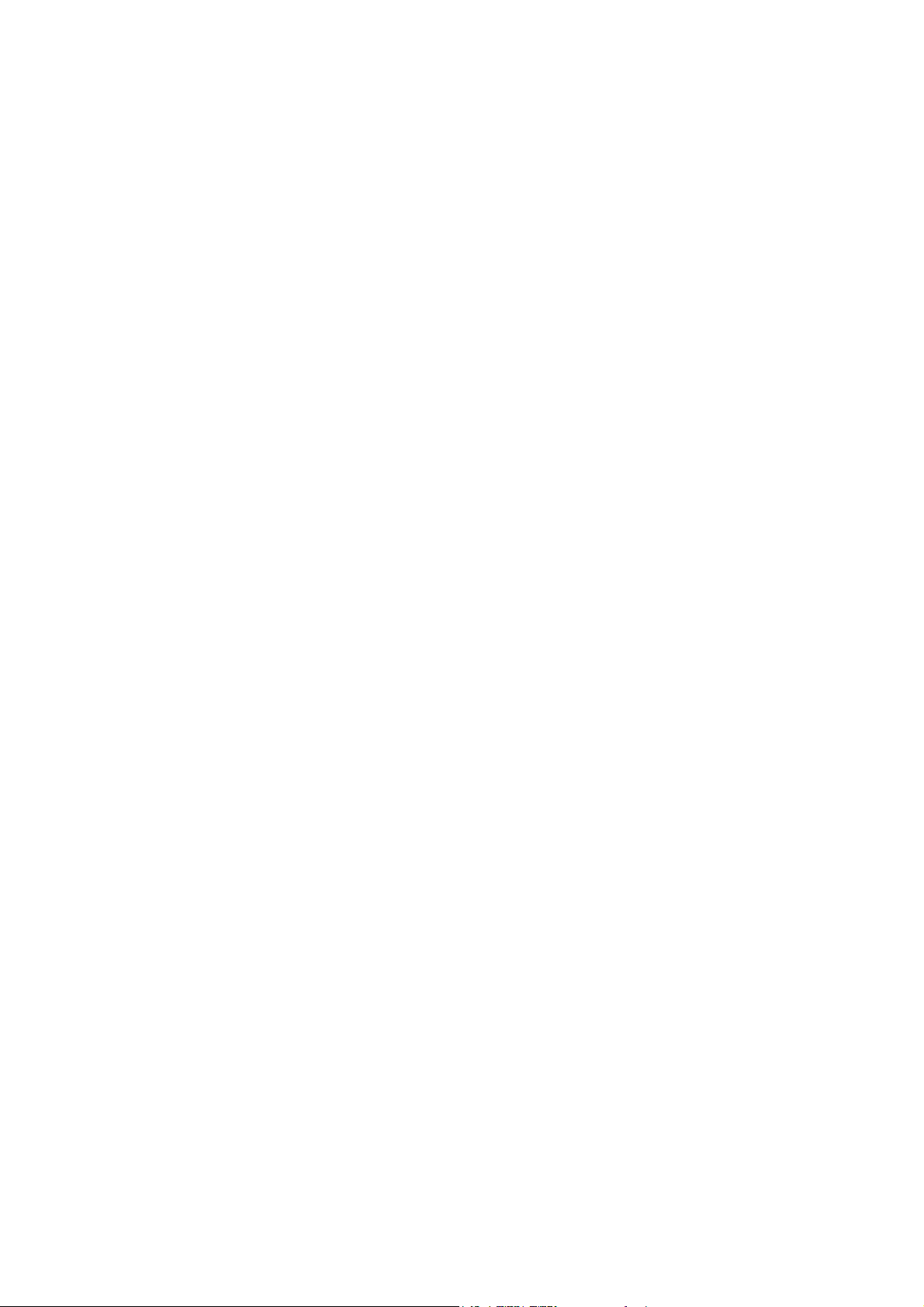
6. Tekniske Specifikationer
Tuner, Demodulator:
Frequency Range: VHF 174 ~ 462 MHz / UHF 470 ~ 862 MHz
Input Signal Level: -80dBm ~ -25dBm
IF Bandwidth: 6M or 7M or 8MHz
Demodulation: QPSK, 16QAM, 64QAM
Video Decoder:
MPEG-2 Main Profile @ Main Level
Format : 720*576(PAL) / 720*480 (NTSC)
Aspect Ratio : 4:3 /16:9
Audio Decoder:
MPEG/MusiCam Layer I-II
Audio mode: Stereo/Dual Channel, Joint Stereo, Mono
Connectors:
ANT IN (IEC Female)
DC IN (5V)
IR sensor
SCART
General Data:
Pluggable power adapter 230 VAC/ 50 Hz to 5 VDC
Input Voltage Range: AC 90~260 V, 47~63 Hz
Power Consumption (max): 4 W
Standby Power Consumption: 3.4 W
Operating Temperature: 0 ~ 50° C
Storage Temperature: -20 ~ 70° C
Operating Humidity Range: 0 ~ 90%
Size (W x D xH) in mm: 135 x 55 x 28
Weight: 120 g
10
Page 13

7. Environmental Conditions
Environmental Issues
Strong is committed to reducing the impact of its products on the environment.
To maximise the benefits of our design enhancements, your co-operation is required.
Electronic product recycling
Do not dispose of this product with
your domestic rubbish.
At the end of its useful life, this
product contains materials which
when processed correctly can be
recovered and recycled. By
participating in the responsible
recycling of this product you will be
reducing the requirement for new
raw materials and reducing the
amount of material that would
otherwise end up in landfill.
When you purchase a new, similar
product your retailer may offer to
take this old one off you.
Alternatively, you can take it to your
local recycling centre. Your retailer or
local municipal authority will advise
you of the collection facilities
available for waste electronically
products in your area. User of this
service will be free to you.
Packaging
When disposing of this
product packaging, please
ensure that it is recycled.
Packaging material is to be
depolluted in waste
separation.
Power Saving
To save power and money,
please put the product into
standby mode when not in
use. We also recommend
disconnection from mains
supply when not in use for
longer periods of time.
Batteries
Do not dispose of the
batteries from your handset
with your domestic waste.
Within the scope of the European
legislation on Waste Electrical and
Electronic Equipment (Directive
2002/96/EC valid as of August 2005)
STRONG provides a recycling
system free of charge for consumers
to returning products after end of life.
For more information about
STRONG’s environmental policy to
you:
www.strongsat.com - select “About
us” and “Environmental Policy“ from
the submenu.
Where they are available,
participate in your local
municipal or retailer
collection schemes for spent
batteries. Batteries
discarded in landfill sites or
incinerated increases the
chances of pollutants being
dispersed into the
atmosphere.
Alternations reserved 9/2005
11
Page 14

